准备工作
在开始合并Excel表格之前,确保你已经安装了最新版本的Excel软件。此外,了解两个表格的数据结构非常重要,以确保合并后的数据准确无误。
方法一:使用复制和粘贴
步骤1:打开Excel文件
首先,打开你想要合并的两个Excel文件。确保每个文件都可以正常读取和编辑。
步骤2:选择数据
在第一个Excel文件中,选择你想要合并的数据区域。你可以通过点击并拖动鼠标来完成选择。
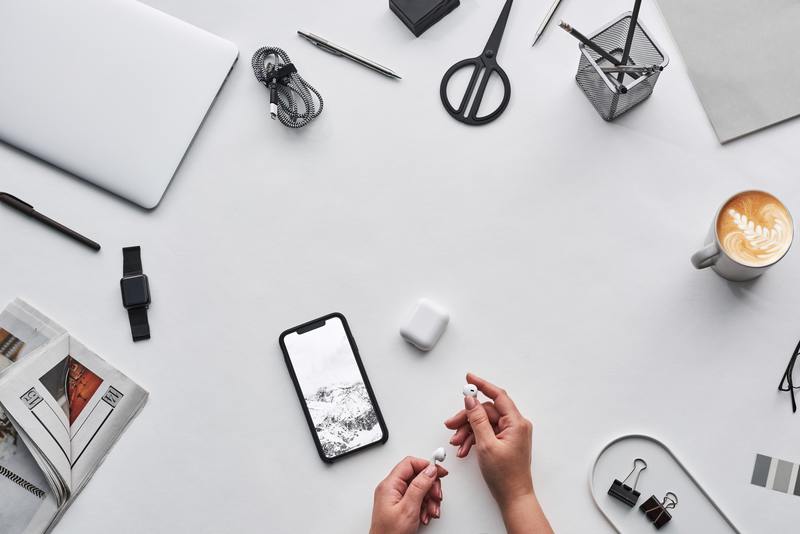
步骤3:复制数据
选择完数据后,按下键盘上的Ctrl+C(或Command+C,如果你使用的是Mac)进行复制。
步骤4:粘贴数据
切换到第二个Excel文件,选择一个空白的单元格作为粘贴位置。按下Ctrl+V(或Command+V)粘贴数据。
步骤5:调整格式
根据需要调整粘贴数据的格式,以确保数据一致且易于阅读。
方法二:使用Power Query
步骤1:打开Power Query编辑器
在Excel中,点击“数据”选项卡,然后选择“获取数据”>“从文件”>“从Excel工作簿”。选择你的第一个Excel文件,并点击“导入”。
步骤2:加载数据
在导航窗口中,选择你要合并的工作表,然后点击“加载”。重复这个步骤以加载第二个Excel文件中的数据。
步骤3:合并查询
在Power Query编辑器中,点击“主页”选项卡下的“合并查询”按钮。选择两个表格,并指定合并的列。
步骤4:调整合并设置
在弹出的窗口中,选择适当的合并选项,并点击“确定”。合并后的数据将显示在Power Query编辑器中。
步骤5:加载合并数据
点击“关闭并加载”按钮,将合并后的数据导入新的Excel工作表。
方法三:使用VBA宏
步骤1:打开VBA编辑器
按下Alt+F11打开VBA编辑器。在编辑器中,插入一个新的模块。
步骤2:编写宏代码
在模块中输入以下代码:
Sub 合并表格()
Dim ws1 As Worksheet
Dim ws2 As Worksheet
Dim ws3 As Worksheet
Dim lastRow1 As Long
Dim lastRow2 As Long
Set ws1 = ThisWorkbook.Sheets("Sheet1")
Set ws2 = ThisWorkbook.Sheets("Sheet2")
Set ws3 = ThisWorkbook.Sheets.Add
lastRow1 = ws1.Cells(ws1.Rows.Count, 1).End(xlUp).Row
lastRow2 = ws2.Cells(ws2.Rows.Count, 1).End(xlUp).Row
ws1.Range("A1:B" & lastRow1).Copy Destination:=ws3.Range("A1")
ws2.Range("A1:B" & lastRow2).Copy Destination:=ws3.Range("A" & lastRow1 + 1)
End Sub
步骤3:运行宏
关闭VBA编辑器,返回Excel。按下Alt+F8,选择刚刚创建的宏,然后点击“运行”。宏将自动合并两个表格的数据。
总结
无论你是选择手动复制粘贴、使用Power Query,还是编写VBA宏,都可以轻松地将两个Excel表格合并到一起。根据你的具体需求和熟练程度,选择最适合你的一种方法。










